Passos para conectar o Google Forms ao Discord
- Crie um Webhook no Discord
- Clique na guia Integrações
- Crie seu formulário do Google
- Abra o Google Drive, clique no botão + Novo
- Selecione Formulários Google para criar um novo formulário
- Clique no ícone de três pontos e selecione Instalar complementos
- Procure por “Document Studio”
- Clique no botão Instalar
- Clique no ícone de peça de quebra-cabeça e selecione Document Studio
- Clique no botão Create Flow
- Na janela Conditions, você pode especificar quando deseja que o fluxo de trabalho seja ativado
- Clique em Continue e, em seguida, clique no ícone do Discord
- Copie e cole sua URL do Webhook do Discord
- Personalize a mensagem que você gostaria de exibir em seu servidor Discord
- Clique no botão Done
- Clique no botão Save
Tutorial interativo passo a passo
Originalmente criado como um aplicativo simples de chat de voz para a comunidade gamer, o Discord evoluiu para uma grande plataforma multimídia de comunicação para todos os tipos de comunidades. Hoje, a plataforma oferece recursos como chat de texto, videoconferência, compartilhamento de arquivos e personalização avançada de servidores.
Apesar de todos esses recursos, pode ser difícil usar o Discord para coletar e organizar feedback da comunidade através de pesquisas. É aí que entra o Formulários Google. Confira abaixo um guia passo a passo para conectar o Formulários Google ao Discord e o que você pode fazer depois de integrá-los.
Como conectar o Formulários Google ao Discord
Os usuários podem conectar facilmente os formulários do Google ao Discord diretamente na sala de chat, mas isso exige a instalação de um complemento. Não se preocupe — não é tão complicado quanto parece. Veja abaixo o que fazer.
- Crie um webhook no Discord. Primeiro, vá até o canal onde deseja que as respostas dos Formulários Google apareçam e clique no botão Editar Canal (ícone de engrenagem no menu à esquerda).
- Em seguida, acesse a guia Integrações.
- Clique no botão Criar Webhook e selecione Novo Webhook.
- Em seguida, crie seu formulário do Google.
- Abra o Google Drive. Clique no botão + Novo à esquerda.
- Selecione Formulários Google para criar um novo formulário em branco. Nomeie e ajuste o formulário de acordo com suas necessidades.
- Clique no ícone de três pontos no canto superior direito da tela e selecione Instalar complementos no menu suspenso.
- Procure por “Document Studio” na janela do Google Workspace Marketplace e selecione o complemento Document Studio feito pela Digital Inspiration.
Crie formulários de forma contínua no Google Workspace com o Criador de Formulários Jotform. Descubra mais agora!
- Clique no botão Instalar e siga todas as instruções na tela para completar o processo de instalação.
- Retorne ao seu formulário do Google e clique no ícone de peça de quebra-cabeça no menu superior para abrir o menu suspenso de complementos. Selecione Document Studio nas opções para iniciar o complemento.
- Clique no botão Open (Abrir), depois no botão Create Flow (Criar Novo Fluxo de Trabalho), e dê um nome apropriado ao novo fluxo na próxima janela, como “Formulário Google para Discord”. Clique no botão Continue (Continuar).
- Na janela Conditions (Condições), você pode especificar se deseja que o fluxo de trabalho seja ativado sob condições específicas ou para todas as respostas do formulário. A escolha é sua.
- Clique em Continue (Continuar) para prosseguir para o painel Tasks (Tarefas). Clique no ícone do Discord nas opções disponíveis.
- Copie e cole a URL do Webhook do Discord no campo apropriado.
- Em seguida, personalize a mensagem que deseja exibir em seu servidor Discord sempre que uma resposta do Formulário Google for recebida. Clique no ícone com três linhas horizontais e uma seta para baixo para abrir um menu suspenso com campos personalizáveis, como nome de usuário e outras informações importantes.
- Clique no botão Done (Concluído) e depois no botão Continue (Continuar) na próxima janela.
- No painel Save (Salvar), certifique-se de marcar a opção Run on Form Submit (Executar ao Enviar Formulário). Clique no botão Save (Salvar), e seu fluxo de trabalho estará completo.
Por que Jotform é uma ótima alternativa para conectar formulários digitais ao Discord
Conectar o Formulários Google ao Discord é uma forma eficaz de aumentar o engajamento no seu canal, mas configurar tudo corretamente pode ser demorado. Além disso, o Formulários Google oferece opções limitadas de personalização, especialmente no que diz respeito ao design, quando comparado a outros criadores de formulários online.
Jotform é um criador de formulários online e uma alternativa popular ao Formulários Google, valorizado por sua versatilidade e pelas amplas opções de personalização. A plataforma oferece uma biblioteca com mais de 10.000 modelos personalizáveis, mais do que suficiente para engajar sua comunidade no Discord.
O melhor de tudo é que conectar Jotform ao Discord é muito mais simples do que com o Formulários Google. Para integrar as duas plataformas, basta usar a integração Jotform ao Discord e clicar em Adicionar ao Formulário. Diferentemente de outras soluções, Jotform orienta você com instruções claras e passo a passo na própria tela, facilitando toda a configuração.

Buscando a melhor alternativa ao Formulários Google?
A solução completa de formulários da Jotform é compatível com dispositivos móveis e oferece o maior número de integrações do mercado. Use-a para coletar pagamentos, automatizar fluxos de trabalho, captar leads e muito mais.
Começar do ZeroIndependentemente do tipo de comunidade que você administra no Discord, é essencial encontrar formas inovadoras de manter as pessoas engajadas. Conectar o Formulários Google ao Discord pode ser uma excelente maneira de incentivar interações e tornar as atividades da sua comunidade mais visíveis no chat.
No entanto, o Formulários Google é apenas uma entre várias opções gratuitas para a criação de pesquisas, formulários para inscrições e outros tipos de formulários. Considere alternativas como Jotform, que oferece recursos avançados de integração e pode ser conectado facilmente ao Discord.

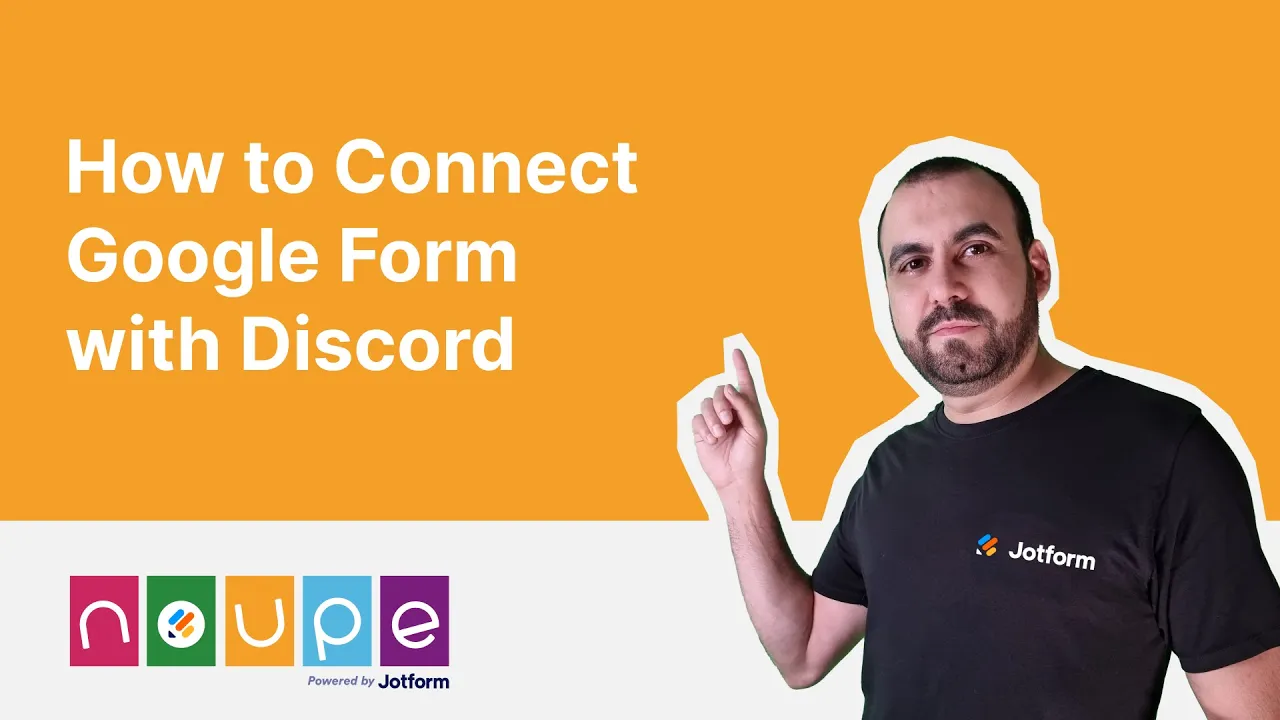
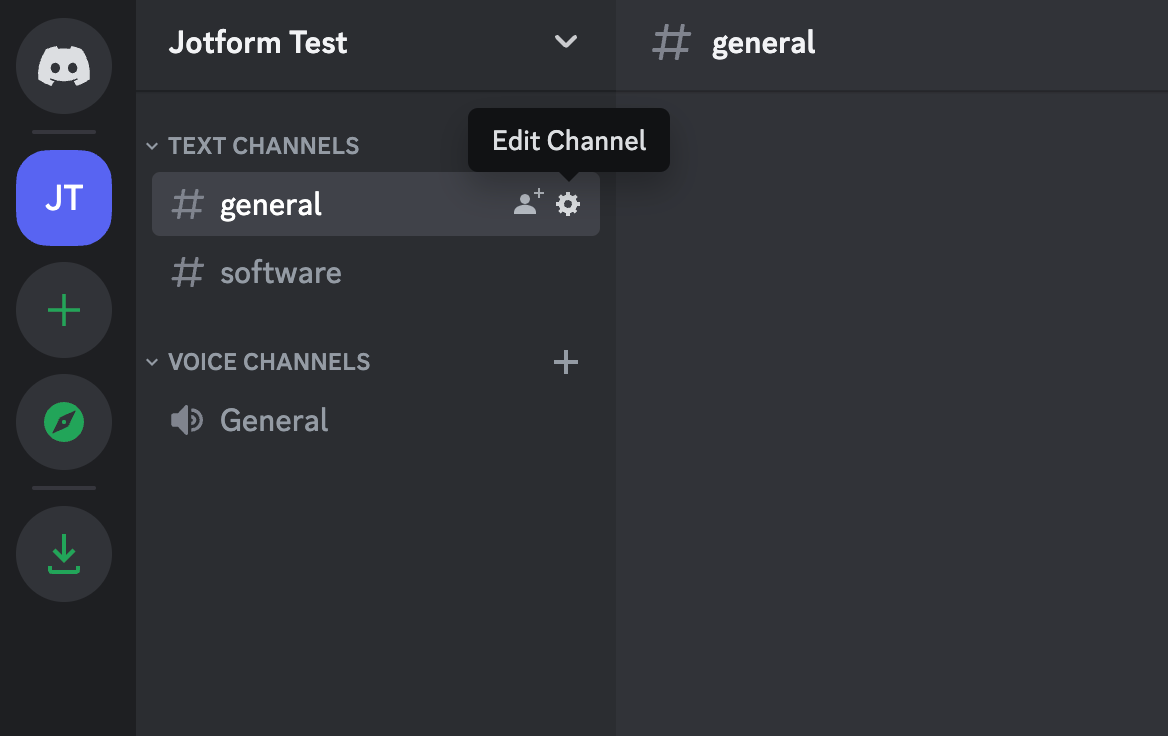
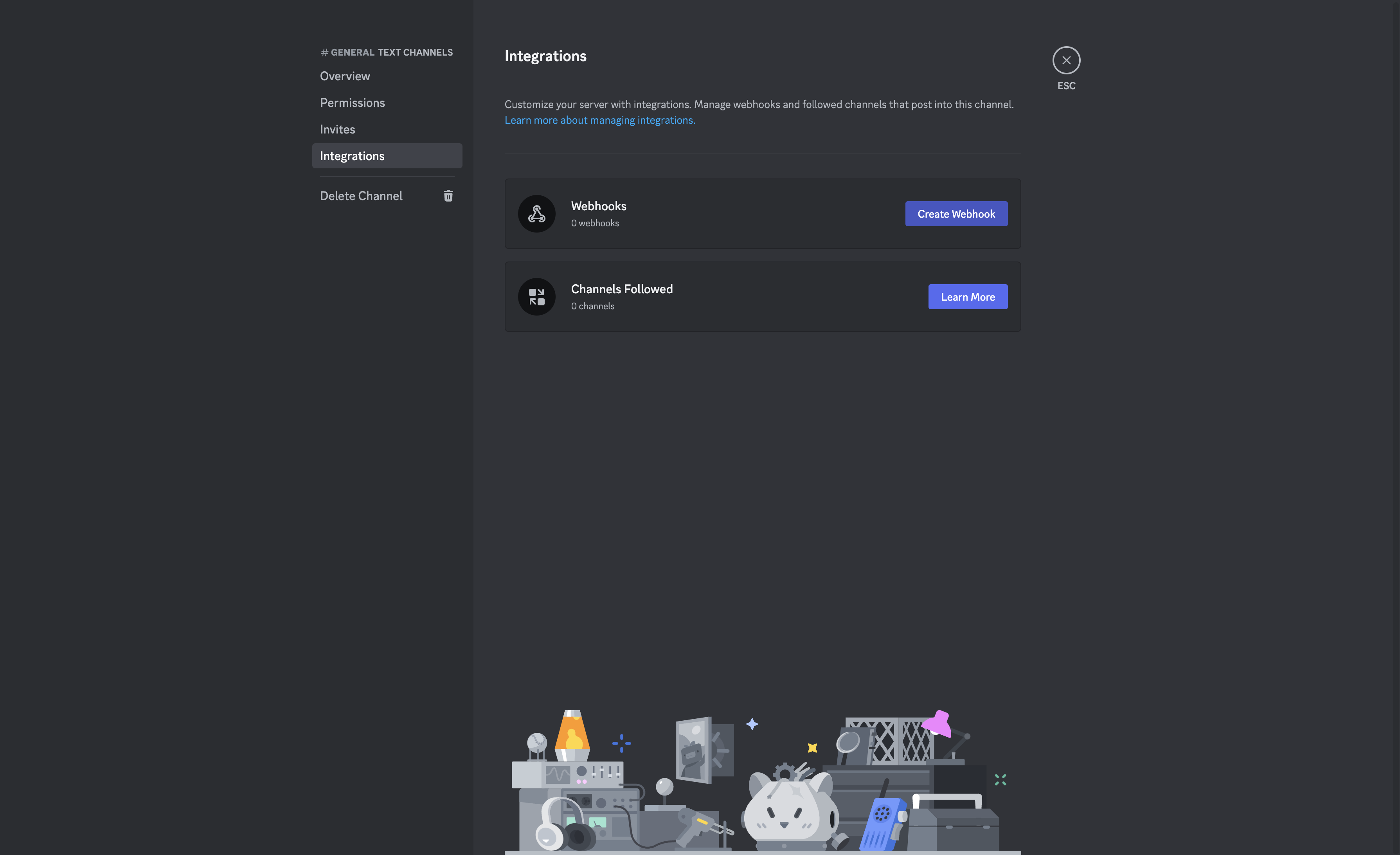
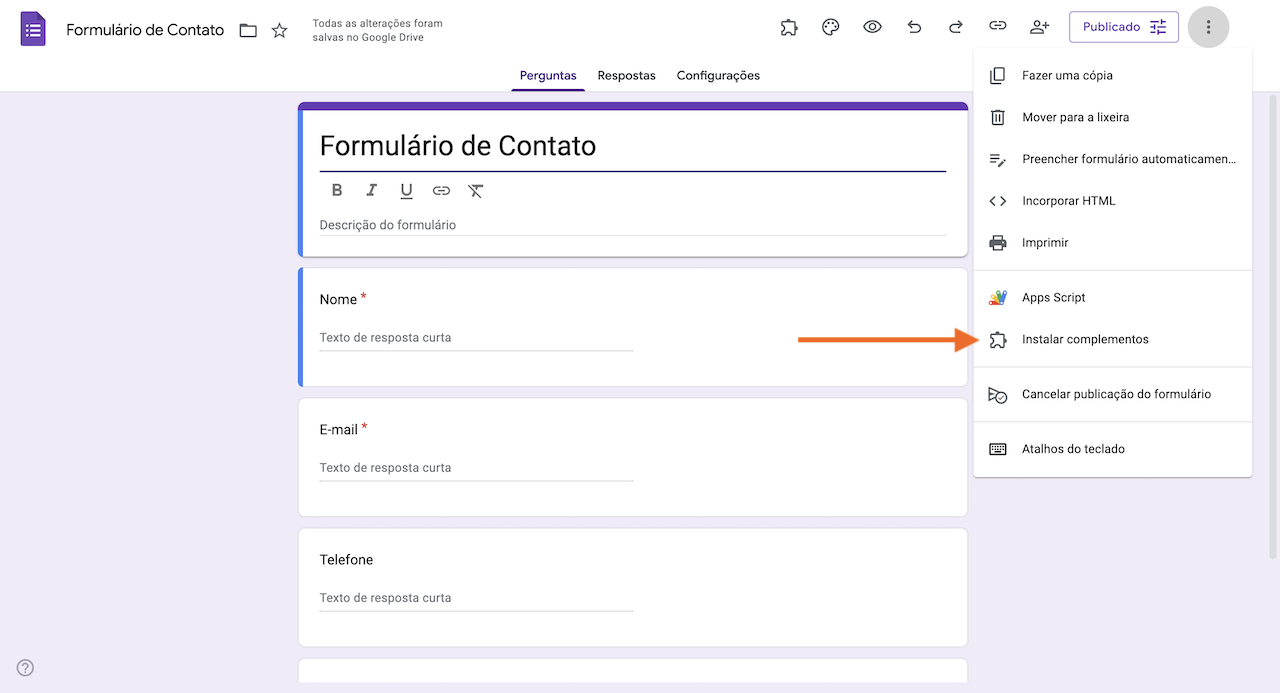
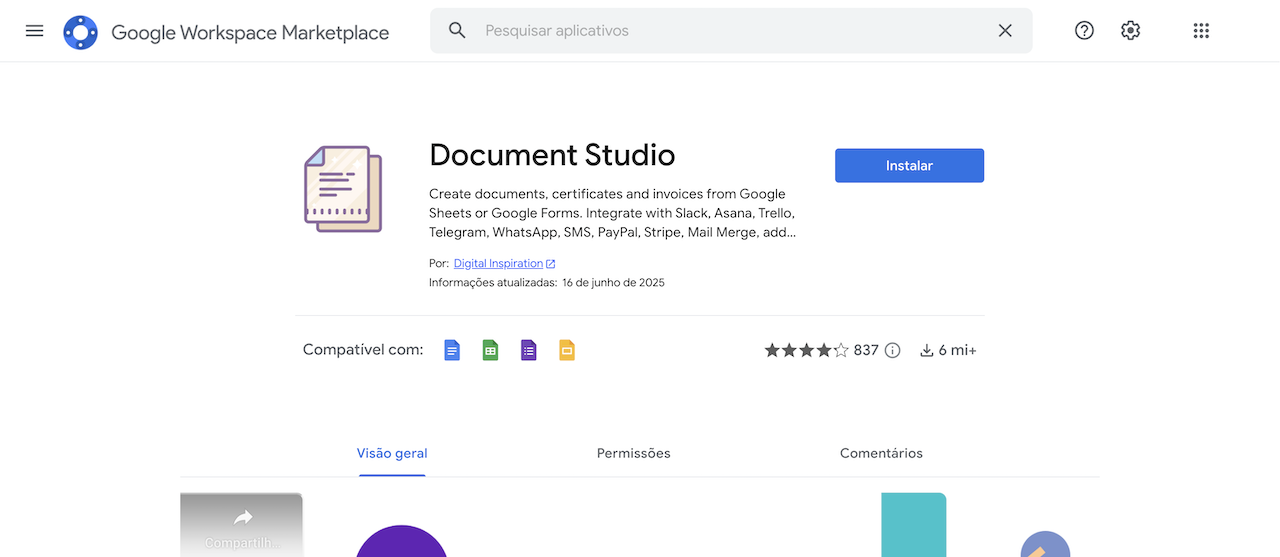
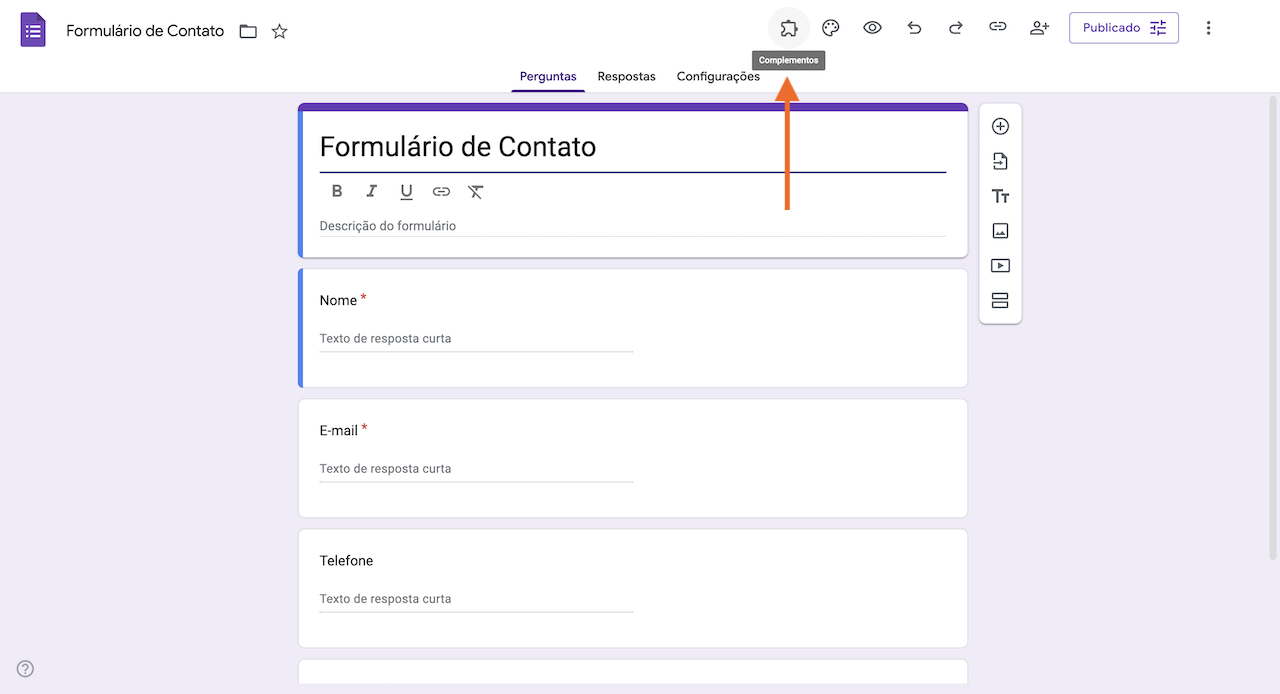

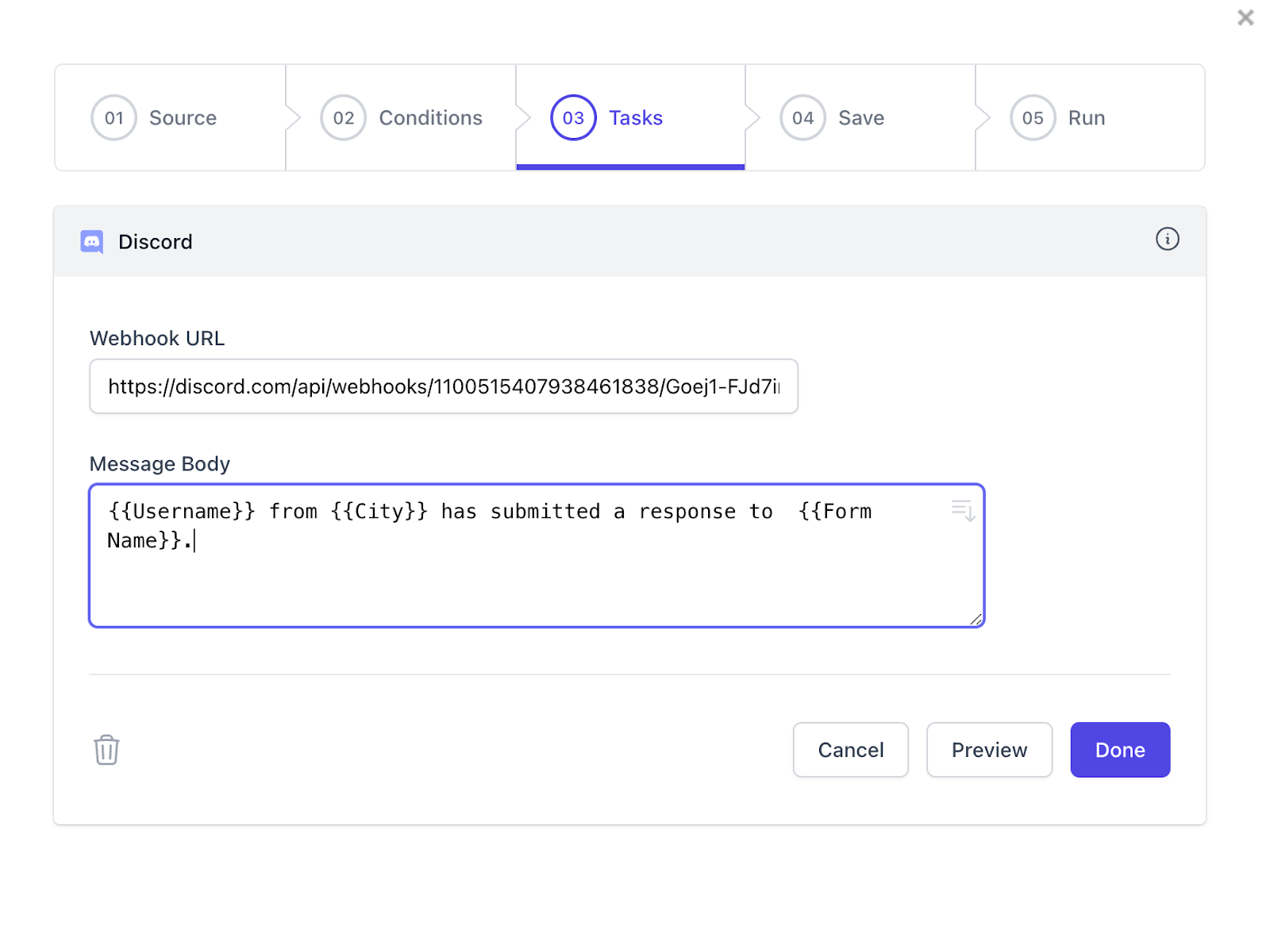











Enviar Comentário: